Debian-pakker er de mest kjente pakkene ihele Linux. 9 ganger av 10 når noen flytter et program til Linux, legger de ut som en Debian-pakke, dvs. en DEB-fil. Det er fint å ha Linux-støtte, selv om det bare er med en type Linux-distribusjon. Når det er sagt, er ikke hver Linux-distribusjon designet for å kjøre disse pakkene. I denne artikkelen skal vi gå over en idiotsikker måte å installere en Debian-pakke og få programmet til å fungere på Linux-distribusjonen din.
Ingen "konvertering" vil finne sted i denne guiden. I stedet er det bare å trekke ut dataene og flytte dem rundt. Last ned en Debian-pakke for å komme i gang. I dette eksemplet jobber vi med Google Chrome-pakken. Selv om denne guiden fokuserer på Google Chrome Debian-pakken, er den et bevis på konseptet. Ta metoden vist her og bruk den for å installere en Debian-pakke.
Utpakking av data
De fleste Linux-brukere er ikke klar over at DEB-pakkerer bare fancy arkivfiler som kan hentes ut. Last ned Debian-pakken du vil installere, og pakke den ut. I dette tilfellet har vi Chrome-pakken, lastet ned og trukket ut på systemet vårt. Åpne et terminalvindu og bruk mkdir kommando for å lage en ny mappe. Denne mappen inneholder alle pakkedataene vi trenger.
mkdir -p ~/deb-extracted
Ved hjelp av mv, legg Chrome-filen inn i den nye mappen.
mv google-chrome-stable_current_amd64.deb ~/deb-extracted
CD inn i den nye mappen, og bruk ar verktøy for å inspisere Chrome-pakken.

cd ~/deb-extracted ar tv google-chrome-stable_current_amd64.deb
Ar inspiserer Chrome DEB-filen og forteller oss at det er tre komprimerte filer inne. Disse filene er “debian-binary”, “control.tar.gz” og “data.tar.xz”. Alle dataene vi trenger er i data.tar.xz arkiv, men "control.tar.gz" er også viktig.
Ar-verktøyet inspiserer ikke bare arkiver. Det kan også trekke dem ut. Bruk ar xv å trekke ut de tre varene ut av google-chrome-stable_current_amd64.deb.
ar xv google-chrome-stable_current_amd64.deb
Nå skal alle tre varene være ~ / Deb-ekstrahert. Bruke rm kommando for å fjerne "debian-binær". Det er ikke nødvendig, siden vi ikke bruker Debian Linux.
Herfra må vi trekke ut fildataene fra data.tar.xz. Den inneholder alt som kreves for å kjøre Chrome som et program på Linux. Pakk den ut til mappen med tjære.
tar -xvf data.tar.xz
Utpakking av dataarkiv vil gi tre mapper. Mappene er “opt”, “usr” og “etc”.
Ved hjelp av rm -rf, slett etc mappe. Elementer i denne mappen er ikke nødvendig, ettersom det er en Debian-oppdateringsjobb å se etter oppdateringer.
Merk: Ikke / foran kommandoen nedenfor. Du kan slette et uhell /etc/, og ikke etc mappen hentet ut ~ / Deb-ekstrahert.
rm -rf etc
Flytt deretter filene inni usr og opt filer der de hører hjemme på PC-en. For å installere Google Chrome på en Linux-distribusjon uten Debian, vil du for eksempel flytte filene dit de hører hjemme, manuelt:
cd opt sudo -s mv google /opt/ ln -snf /opt/google/google-chrome /usr/bin/ cd .. share mv -f * /usr/share/
Eksemplet ovenfor viser nøyaktig hva du skal gjøre med ekstraherte filer fra data.tar.xz. Det er klart at andre Debian-pakker kan ha innhold i den ekstraherte mappen som er forskjellig fra de du ser i denne opplæringen. Tanken er å se på mappenavnene inne i et data.tar.xz arkivere, og vær oppmerksom på navnene. Mappene inne har de samme navnene som mappene på din Linux PC-filsystem, og elementene inne går til disse stedene.
Finne pakkeinstruksjoner
Noen ganger dekompilere en Debian-pakke og trekke ut data.tar.xz arkiv er ikke nok, og du er fortsatt forvirret. Heldigvis kommer hver Debian-pakkefil med et sett med instruksjoner. Disse instruksjonene er inne i control.tar.gz.
Pakk ut control.tar.gz arkiv til ~ / Deb-ekstrahert mappe med tjære kommando.
tar -xvzf control.tar.gz
Kontrollen.tar.gz-arkivet har mange skript som forteller Debian-pakken hva de skal gjøre. Den vi er interessert i er merket "postinst". Postinst er en forkortelse for “postinstallasjon”, et bash-skript som kjører og plasserer alt dit den trenger å gå.
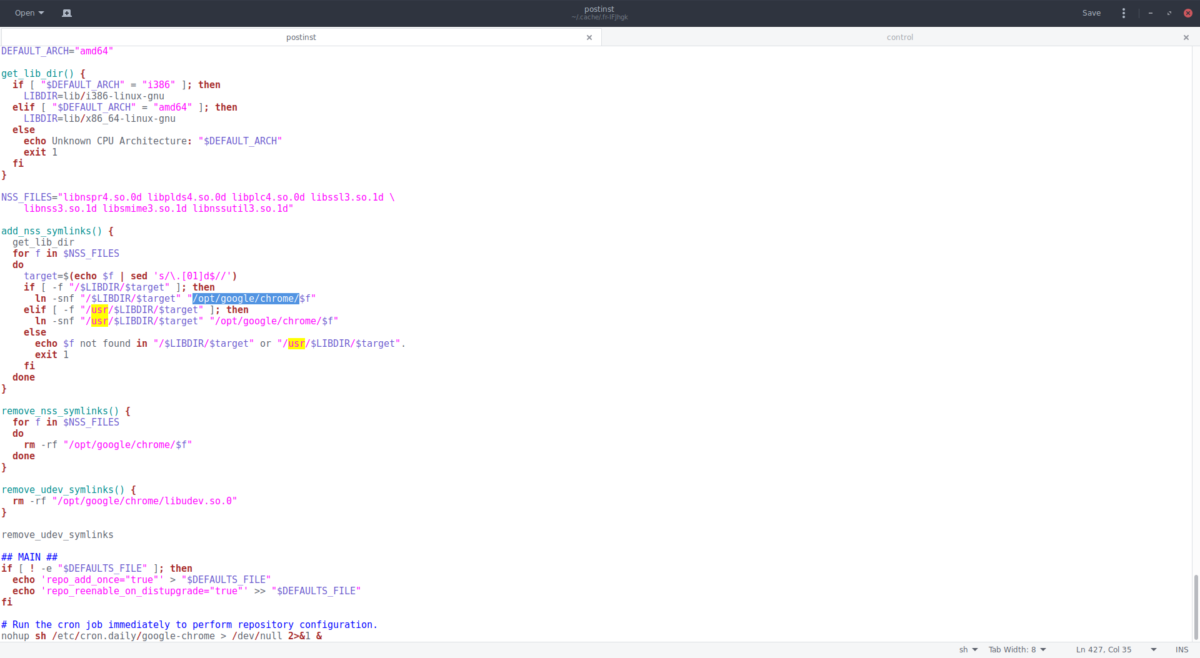
Bruk terminalen i terminalen katt kommando for å vise tekstfilen. Kombiner den med "mer" for å se den linje for linje. Inspiser "postinst" -filen, og vær oppmerksom på hva skriptet gjør, spesielt der det legger filer. Dette vil hjelpe deg med å finne ut hvor elementene i data.tar.xz hører hjemme, og hva de gjør.
cat postinst | more
avhengig
Dekompilering av en Debian-pakke og flytting av dataenefiler til de riktige stedene er ofte ikke nok. Noen ganger må du installere de riktige avhengighetsfilene, eller ingenting fungerer. Heldigvis har hver Debian-pakke en liten fil i control.tar.gz, skisserer en detaljert liste over viktige bibliotekfiler brukeren må installere for at alt skal fungere. For å se denne filen, bruk katt.
cat control | more
For å bruke Google Chrome ber kontrollfilen for eksempel om sertifikater, frigjøring av skrifter, libappindicator1, libasound2, libatk-bridge2.0-0 og andre elementer.
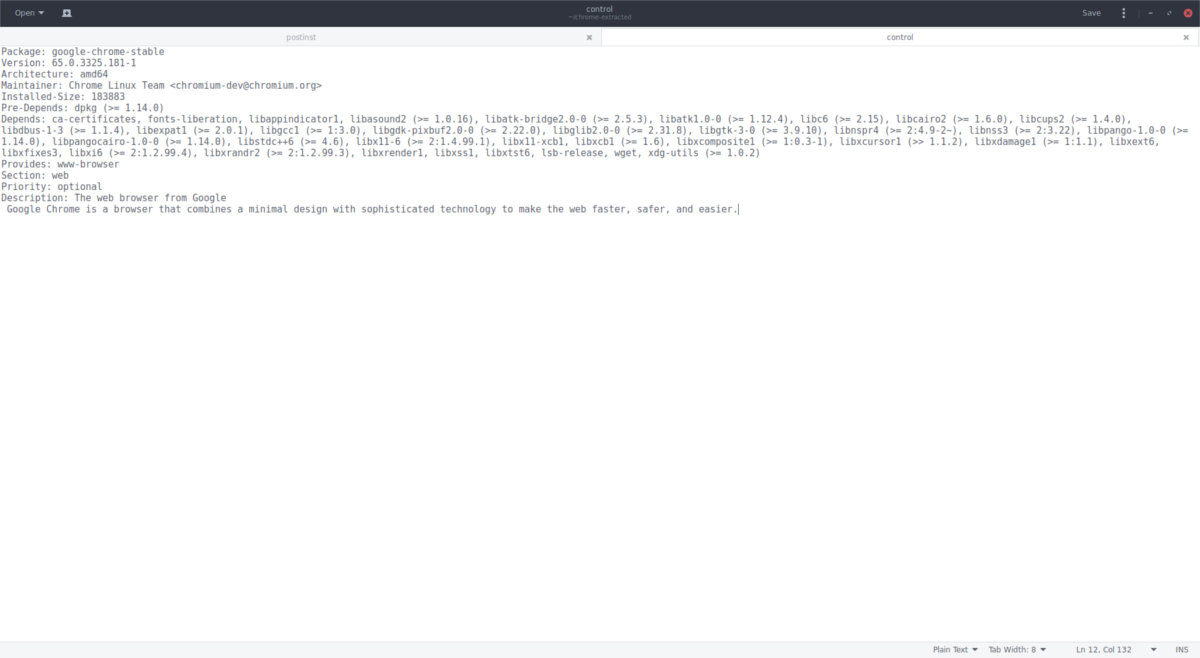
Les nøye gjennom denne filen, og bruk den til å installere de enkelte bibliotekene på din Linux-PC. Når de riktige programmene er på din PC, skal det utpakkede programmet fungere som normalt.
Hvis du kjører et Redhat-basert Linux-system, følger du guiden vår for å installere en Debian-pakke på den.












kommentarer